休眠功可以在完全关闭计算机的情况下保存当前的工作状态,在休眠期间即使拔掉电源也没关系,再次开机的时候,会精准的还原到休眠前的状态,但是也有很多win7 64位旗舰版用户觉得休眠启动时间长不如睡眠,想要取消休眠功能,那么在win7系统怎么取消休眠呢?下面请大家跟小编一起学习一下win7取消休眠的解决方法。
当我们购买了一台新的电脑以后,使用过程中多数会遇到以下情况,那就是自己离开电脑一小会儿,回来就发现电脑屏幕自动关闭了,甚至电脑已经处于休眠或者待机状态,这个时候必须重新按电脑启动键才可以,如此反复很是让人受不了,那么能不能设置将此功能关闭掉呢?或者将自动关闭的时间调整的长一点呢?下面小编以win7系统为例,告诉大家应该如何设置!
win7如何关闭系统休眠状态功能图文解说
点击开始--所有程序---附件 然后找到记事本,右击记事本选择已管理员的身份运行,切记,要以管理员身份运行,不要直接打开。
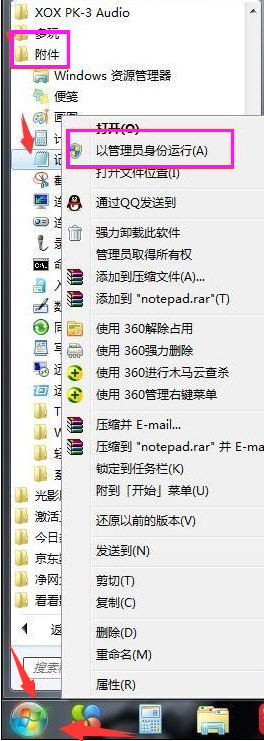
关闭休眠图-1
接下来记事本打开以后,直接输入命令代码在记事本当中 @powercfg-h off 意思是关闭休眠状态。

系统休眠图-2
完成输入以后,点击记事本左上角的文件---另存为
小编教你Win7系统怎么截图快捷键
相信很多用过win7的朋友都不知道win7自带了截图功能.截屏的话还都是用了截屏键或其他外置工具.为了大家操作方便,这里教大家用win7自带的快捷键,功能还是很强大的,相信大家参照系统的方法设置过一定会用的非常方便.

win7图-3
点击另存为以后选择左边的桌面---将保存类型改为“所有文件”文件名可以随便写,建议写成:“ 关闭休眠功能 ”在名字后面记得加上“ .bat ”然后点击保存

休眠状态图-4
完成后,双击该 bat类型文件即可

休眠状态图-5
以上就是win7关闭系统休眠状态功能的操作流程。更多精彩操作教程尽在“下载火(xiazaihuo.com)一键重装系统”官网上,欢迎前去查阅。
以上就是电脑技术教程《小编教你win7如何关闭系统休眠状态功能》的全部内容,由下载火资源网整理发布,关注我们每日分享Win12、win11、win10、win7、Win XP等系统使用技巧!小编教你win7怎么设置分辨率
现在笔记本的屏幕分辨率一般都是1366*768的,但是有的人的电脑显示时却不是这样的一个分辨率,或许是被别人使用的时候更改了,但是自己又不知道怎么调整显示器,这里小编跟大家分享下如何调整Win7设置分辨的操作方法.






